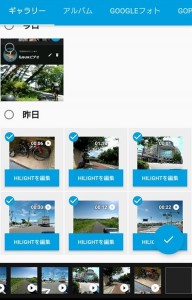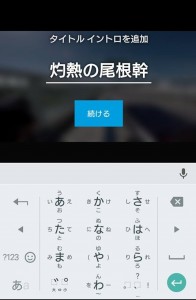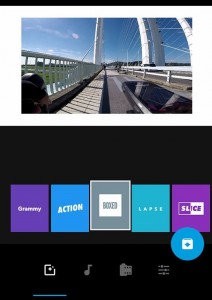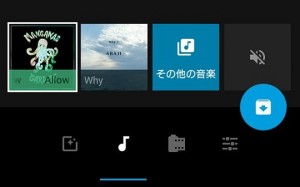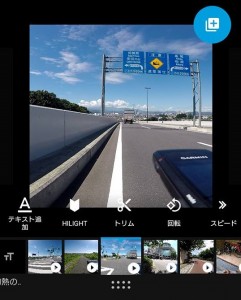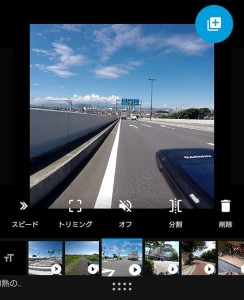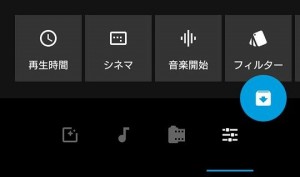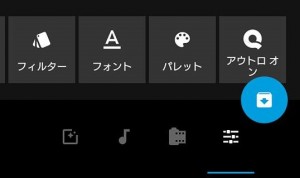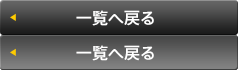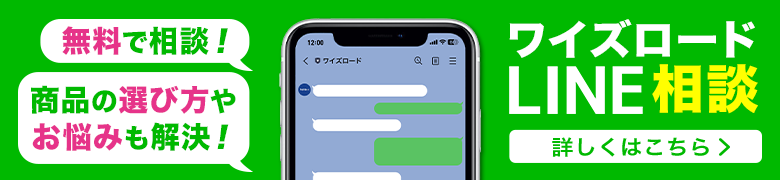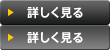/
動画編集にドハマリしそうな大元です。
メーカーさんから『GO PRO』をお借りして使用中なんですが、
いや~、楽しい! この手軽さはとても楽しいですね。
走りながら●ボタンを押せば起動してそのまま録画、
もう一度押すと録画を停止して電源オフにしてくれます。
「ここ良い景色だな」と思えばポチるだけという手軽さです。
借りて2日目ですぐに編集ソフトの使い方も覚えられました。
今日は超簡単なスマホ用編集ソフトの使い方をご説明します!
/
アプリケーションストアから専用ソフト『Quik』をDL!
一緒に『GoPro』アプリケーションも入れておくと、
カメラからスムーズに動画をスマートフォンに移せますよ。
どちらも無料でApple用Android用がリリースされています。
/
『GoPro』アプリを使いスマートフォンに動画を移したら、
『Quik』アプリを起動してトップ画面から+ボタンを押して
編集に使用する動画をフォルダーから選択します。
次にタイトルの入力ですが、スキップも可能です。
ここで入力したタイトルは動画の冒頭で表示されます。
後でタイトル変更、イントロ使用のオンオフも可能です。
/
/
メインの編集機能は大きく4つに分かれています。
/
【 ① 動画のエフェクトスタイルの決定 】
/
・
Quikアプリには様々なエフェクトがあります。
あらゆるテイストがありオシャレな雰囲気にも
スポーティな雰囲気にも簡単に切替が出来ます。
ここで決めたエフェクトで自動編集し、カッコいい
動画をとても簡単に編集、作成する事が可能です。
エフェクトは後でを切り替える事も出来ますので、
最後に色々変えてみるのも面白いですよ。
/
【 ② 動画に使用するBGMの変更 】
/
アプリには著作権フリーのBGMが入っています。
あらゆるバリエーションの曲があるので動画の
イメージや雰囲気に合わせて選んでみましょう。
手持ちの好きなBGMを使用する事も可能ですよ。
/
自動編集ですぐ動画を作りたい時はこれだけでOK。
よりカッコ良くするなら次の設定も使ってみましょう。
/
【 ③ 使用する各動画の細かい調整編集 】
/
/
始めに選択した動画をそれぞれカット、編集を行い、
使いたいシーンを指定する事が出来ます。
9種類の機能を活用すれば動画がより魅力的に!
・動画内に文章を挿入するテキスト追加機能
・オート製作時優先的に動画挿入されるハイライト機能
・動画の長さや使いたい部分を指定できるカット機能
・動画の向きを変えられる回転機能
・再生速度を3段階で調整が出来るスピード機能
・指定部分だけ四角く切り取り動画に使うトリミング機能
・動画音声のみ、BGMとMIX、BGMのみを切る変える音声機能
・1つの動画を途中から切り取り分けて編集が出来る分割機能
・指定動画を消す事が出来る削除機能
/
【 ④ 動画の基本設定 】
/
動画の再生時間やアスペクト比を調整する機能です。
音楽の開始時間のタイミングを切り替えたり、
フィルターを使用する事でレトロ調やモノクロ映像などに
簡単に切り替える事が出来て非常に便利です。
再生時間は使用したい動画に応じて微調整が可能ですが、
その量に応じて何分何秒が最適かオススメをしてくれます。
/
上記の機能をポチポチといじって試してみて
大元が15分ほどで作った動画がこちら!
/
/
※ 作成した大元は GO PRO歴2日目です。
こんな簡単にそれっぽい動画が出来てしまいました!
アクションカメラの一番のハードルである編集が
こんな簡単に出来てしまうなら欲しくなってしまう!
ハード面も素晴らしいですが、ソフト面の充実っぷりがいいですね。
GO PROによりアクションカメラ市場に火がついたのも納得。
東大和店にはGO PROが3モデルが全て揃っています。
気になってしまった方はぜひスタッフ大元までご相談ください。
本体操作の仕方やアプリの編集の仕方もお教えしますよ。
GO PROの楽しさにぜひ皆さんも目覚めませんか!